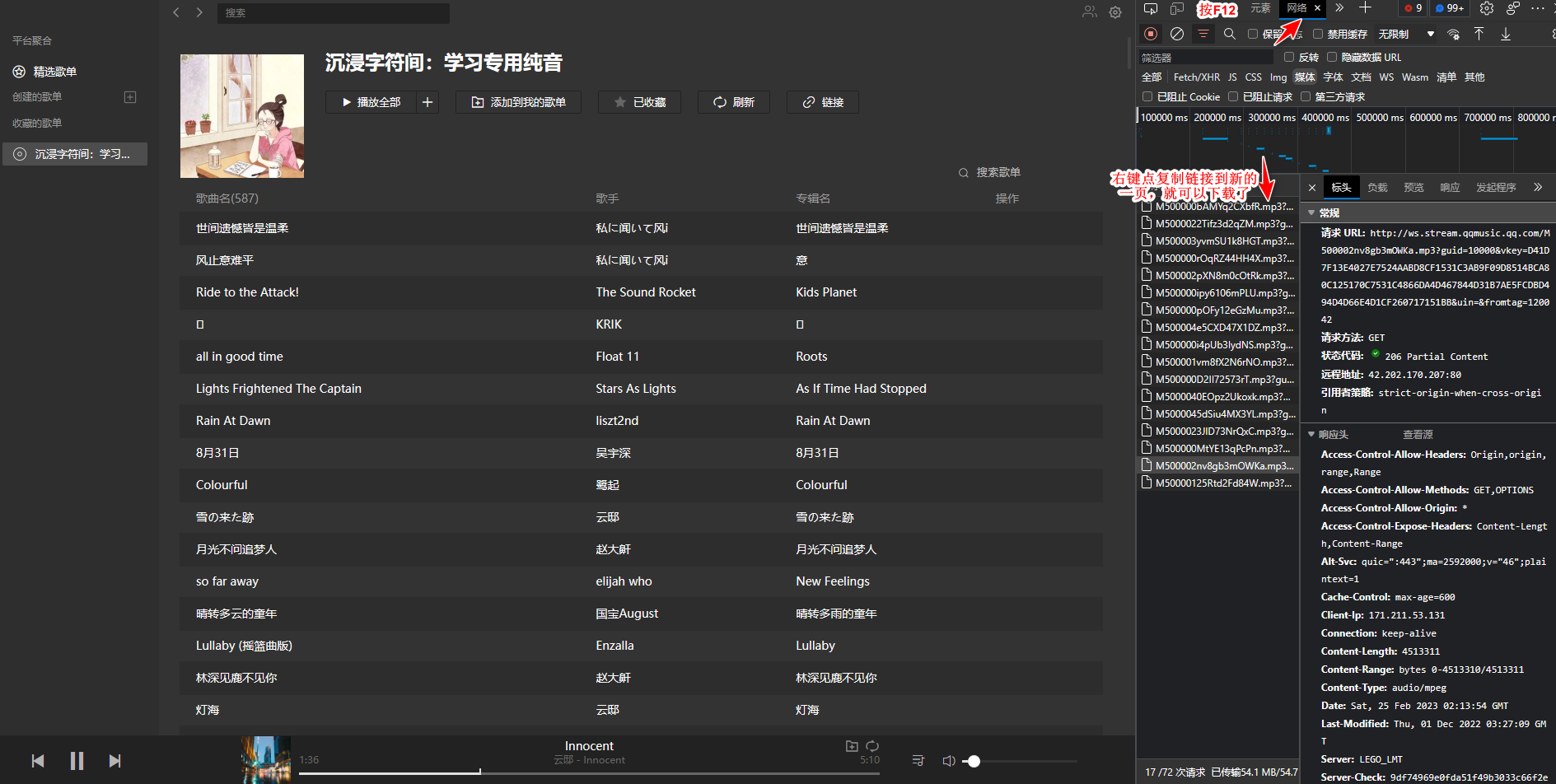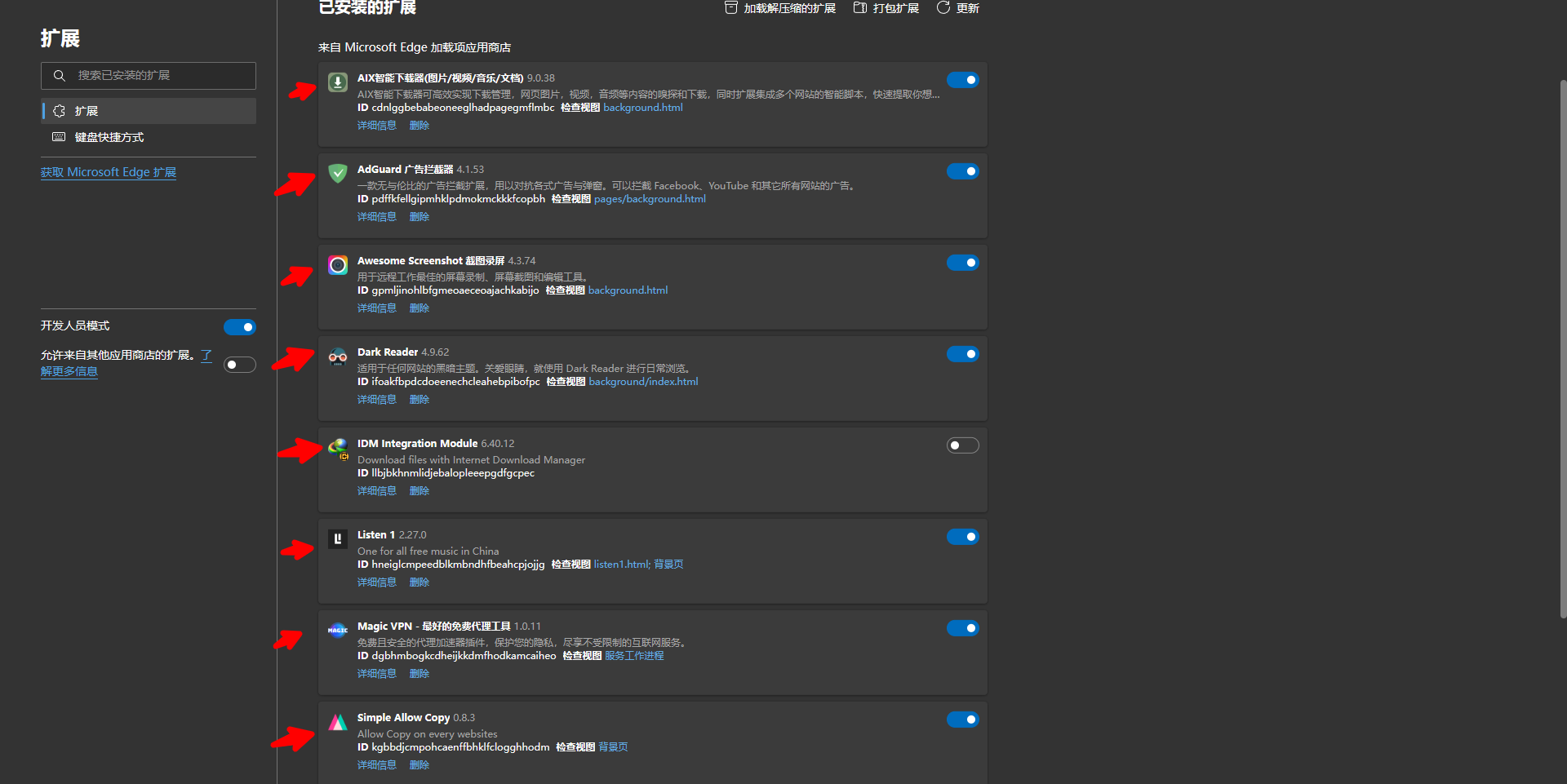成功搭建自已私人邮件服务器
原文地址
入坑群晖
首先,我要感谢我的朋友“nickychm”。在他的引导下,我进入了群晖的“坑”。这个坑太大了,可以在坑里玩很多东西。群辉真的是“买软件送硬件”!
如果你还不知道群晖是什么,能做什么,请到我网站看详细的黑群晖安装教程(组装群晖)与系统安装,你会很容易入手的。
好吧,闲话少说。你会发现支付宝的芝麻分都800了,资料还不完整,那是因为你缺少一个自已的企业邮箱,现在开始,我们搭建自已的私有邮箱。
经过一番探索,我终于明白了。我将与论坛的朋友分享步骤和具体设置。我希望我能帮助你。
一、设备和环境
1.硬件:R6400,梅林 7.9.4固件
Synology群晖 DS3615,DSM版本:6.1.7
2.域名:从花生壳网站购买的顶级域名:laoya.jx.cn,也可阿里云申请域名
3.外网访问:100M电信宽带光纤,动态公网IP,可实现远程接访问黑群晖。
二、接下来的操作步骤
1.安装Synology 套件MailPlus server和MailPlus
登录的Synology,单击“套件中心”,在搜索栏中输入“Mailplus”,你可以找到两个包:MailPlus服务器和MailPlus,分别安装它们。
其中MailPlus server用来添加域名和服务器配置用,而Mailplus是前台WEB管理页,用来接收与发送邮件,类似网易邮箱的前台,我们平时用的那种。
2.配置套件的MailPlus服务器
点击图标MailPlus服务器,进入配置MailPlus服务器,其它都是默认的,只需设置域就好了:
点击“域”,单击“添加”,然后按照向导设置,配置完成后,可以查看下面的图片:
一般为两个填写,一个是顶级域名,比如jx.cn,然后是域名,比如laoya.jx.cn,添加后确认就好了。
其他选项“安全”,“邮件投递”,“邮件投递”等可以根据您的需要进行配置,也可以不管它,可以使用默认选项;
您还需要点击“帐户”激活用户的邮件。
3.配置MailPlus套件
主要建立SMTP。单击右上角的“设置”以查找“SMTP”项。 SMTP服务器是您购买的顶级域名。其他根据以下配置保存:
这个在之前如果在邮件服务器上设置了的话,这里也就是默认的。
4.路由端口7个端口的分配
登录到路由器设置,找到“外部网络WAN”(部分被称为“端口映射”)的“端口转发”,按照下图配置端口转发,点击“保存应用程序设置“并退出:
5.在花生壳网站上设置MX(邮箱的域名解析记录)
因为我的域名是在花生壳中应用的,所以邮件配置将转到花生壳网站。前往网站花生壳(oray.com),然后单击“管理中心”——“域名”——“顶级域
名”——“域名解析”。完成MX记录和域名,如下所示:
记录值就是前面你填的域名,如laoya.jx.cn,你填的如果是Mail.jx.cn,那此就填mail.jx.cn
6. MailPlus邮箱,邮箱QQ在它们之间发送邮件证明搭建是否成功
设置成功后我们需测试一下邮件服务器是否搭建成功,登陆MAILPLUS,发送一封邮件给QQ邮箱,如果QQ邮箱能正常接收,然后QQ邮箱回复,需群晖又能收到
恭喜你,邮件服务器搭建成功
7.安装工具包的手机,个人邮箱移动使用
下载在手机上的“MailPlus”应用程序,然后配置和使用。瞬间自己逼格马上高一点,有没有?
8.使用个人邮箱,而不是企业电子邮件,以获取芝麻信用
群晖搭建的邮件服务器的优势:
注意:这里有几个坑你不得不注意,我之前一直不成功也是遇到过:
第一坑:没有公网IP而是内网,一直没法收发
第二坑:域名解析里之前有解析到阿里云邮箱,一直无法收发邮件,请停用域名解析里的其它邮件服务
第三坑:域名解析没有添加一条MX记录,切记一定要添加,而且记录值是刚刚那个设置的域名。
私有邮件服务器的好处: